今回はゲームのFPSを固定させる方法について解説します。
今回の記事を執筆した理由は、特定のゲームでは垂直同期を有効にしてもFPSを固定することができずGPUの温度が爆上がりしたからです。
おそらく僕と同じようなことになったことがある人は結構いると思います。
この記事でわかること
・SteamのゲームのFPSを制限させる方法
・すべてのゲームのFPSを制限させる方法
さっそく本題に移りましょう。
SteamのゲームでFPSを制限させる方法
SteamのゲームでFPSを制限させる方法は、ざっくり言うとライブラリからゲームのページを開く→設定→プロパティ→+fps_max (任意の数を入力)をすることでfpsを固定することができます。
下で細かく解説していきます。
ライブラリを開く
まずは、ライブラリを開きましょう。
ここを押すことで開くことができます。
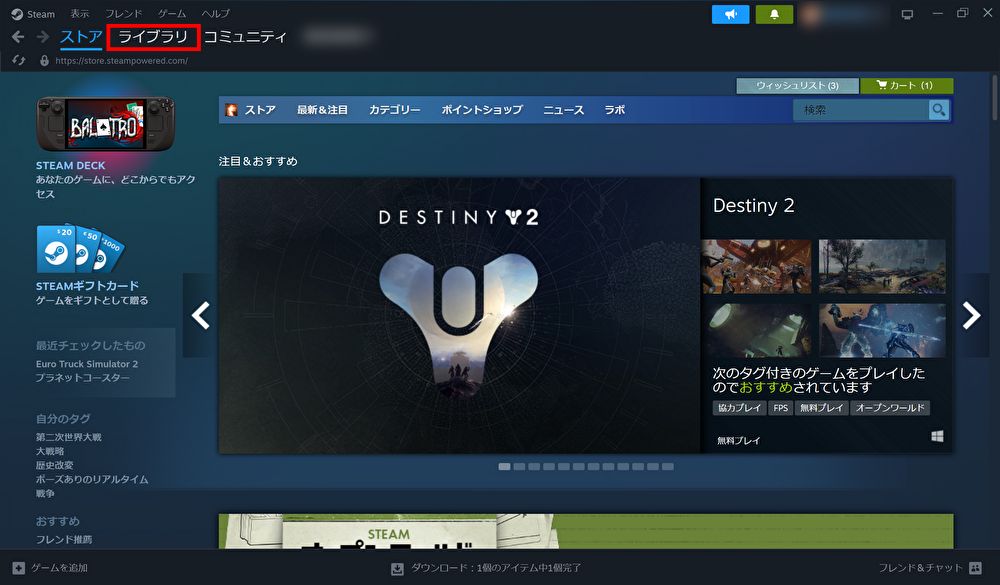
設定からプロパティを開く
ライブラリが開けたら、FPSを制限したいゲームを選択し、設定(歯車)からプロパティを選択してください。
選択するとこのような画面になります。
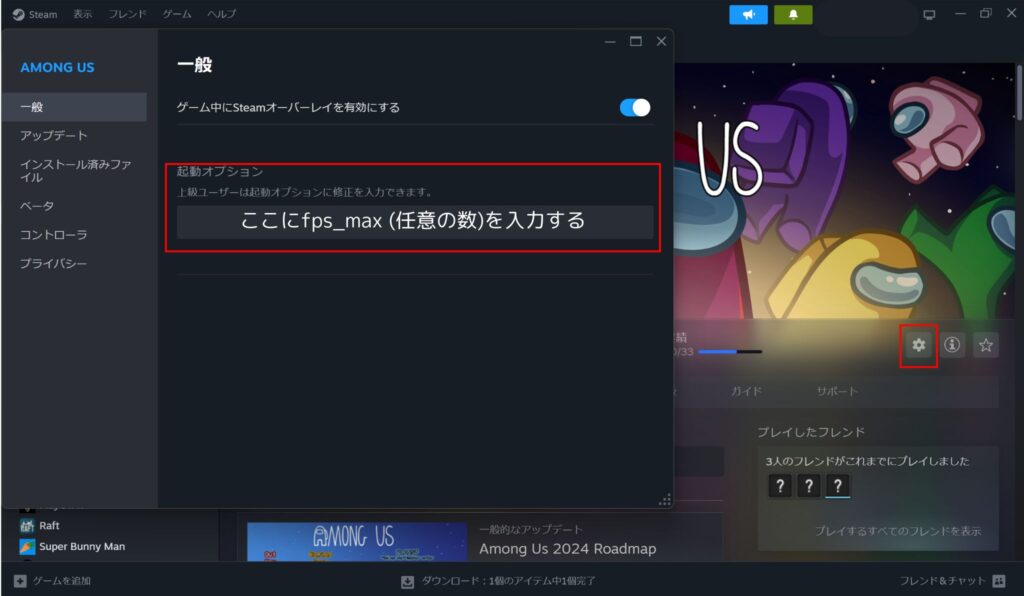
この『起動オプション』というところの欄にfps_max (任意の数)と入力してみてください。
(任意の数)というところには自分の固定したいFPSを入力してください。
(例:fps_max 240)
そうするとSteamのゲームはFPSを固定することができます。
すべてのゲームのFPSを制限させる方法
NVIDIA コントロールパネルを開く
まずは、デスクトップ画面の何もないところを右クリックして『その他のオプションを確認』>『NVIDIA コントロールパネル』をクリックしてください。
そうすると、このような画面になると思います。
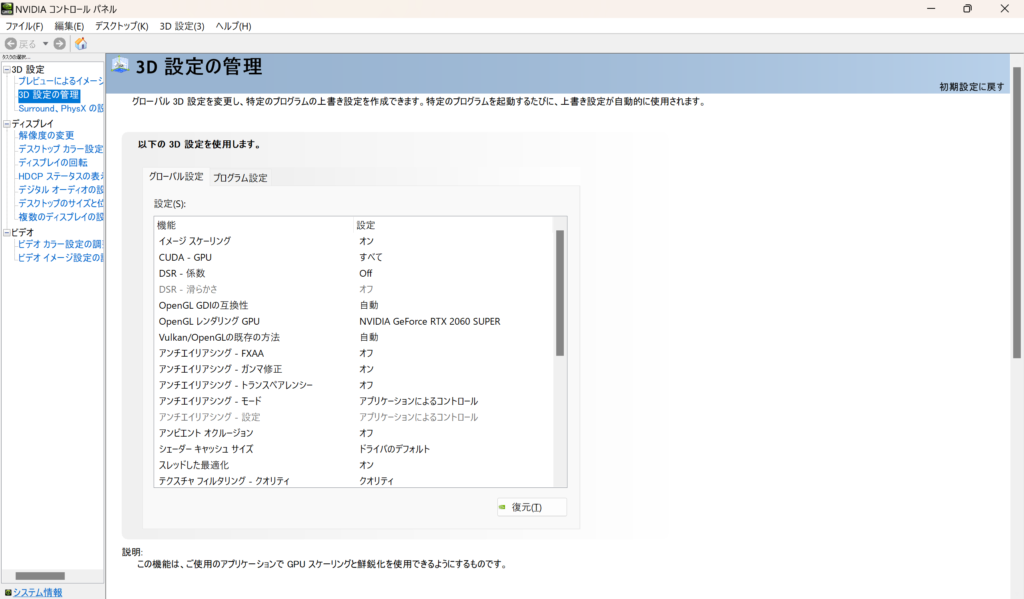
とりあえずここまで来れたらOKです。
最大フレームレートを任意の値に設定する
さっきの画面を下にスクロールするとこのような項目が出てきます。
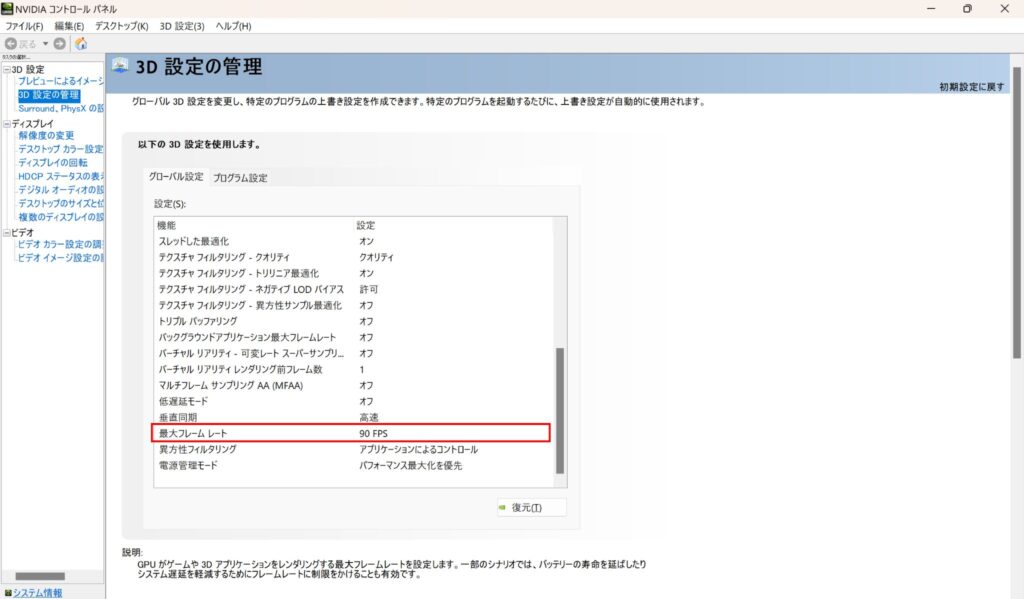
この画面が出てきたら『最大フレームレート』という項目をクリックして任意の値に変更してください。
そうするとそのFPSに固定することができます。
まとめ
Steamの場合はライブラリ→設定→プロパティ→起動オプション→fps_max (任意の数)
でできます
NVIDIA コントロールパネルの場合はNVIDIA コントロールパネルを開く→下にスクロール→最大フレームレートを任意の値に設定する
という手順を踏むことでできます。
ぜひ参考にしてみてください。
終わり
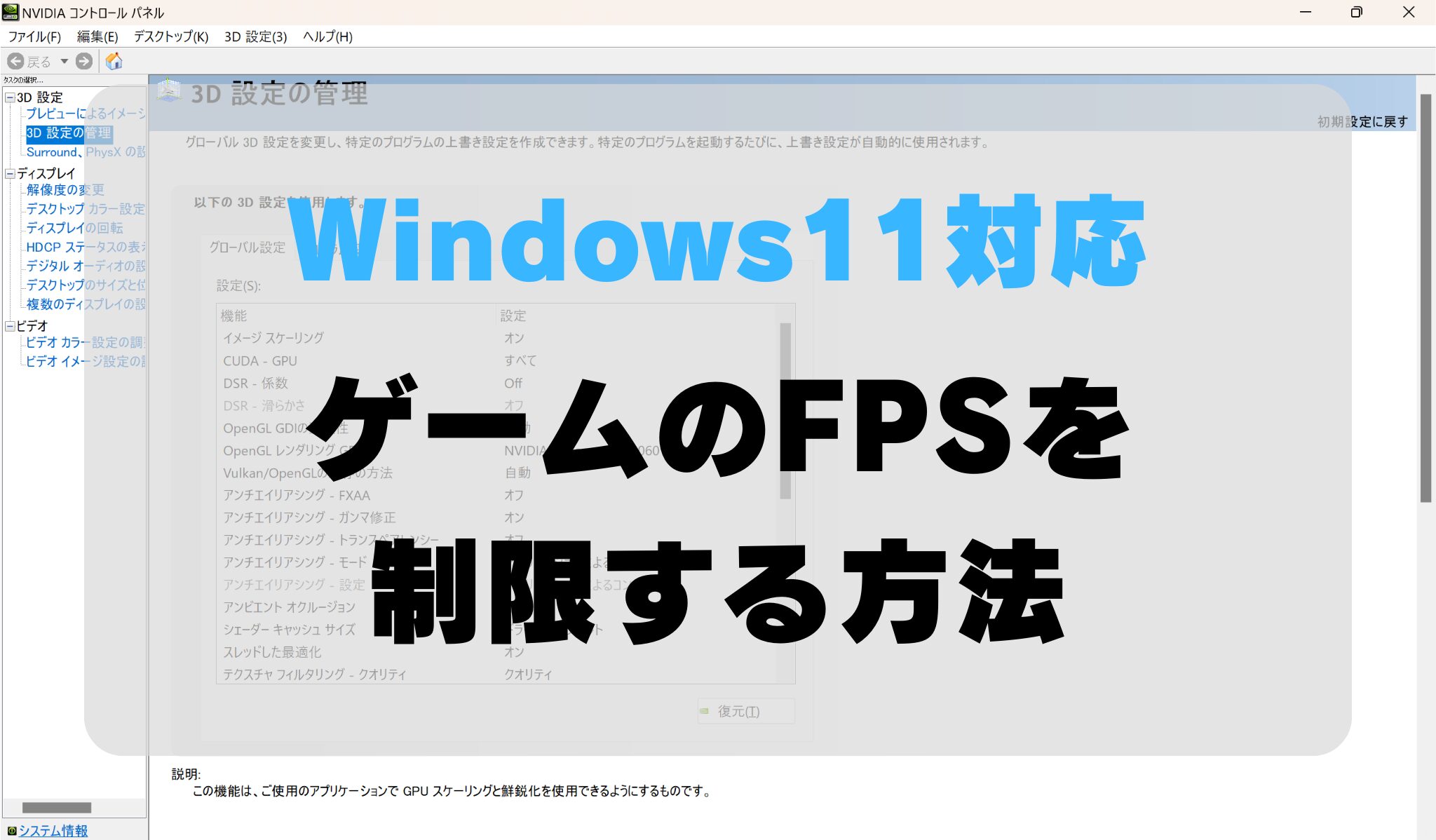


コメント